Hvernig á að stjórna símskeytigögnum þínum

Símskeytið var fyrst kynnt sem vettvangur til að senda dulkóðuð merki. Það þróaðist að lokum í gegnum áratugina og nú er það
Ef WhatsApp vill ekki vera eftir í eiginleikastríðinu við Telegram, þá verða þeir að gera eitthvað og hratt. Telegram hefur þann eiginleika sem WhatsApp óskar þess að það hefði í bili, sem gerir þér kleift að vera í símtali við fleiri en eina manneskju.
Þú getur sagt bless við að þurfa að senda raddskilaboð svo allir heyri þau. Nú geta allir heyrt það sem þú hefur að segja í rauntíma og þú þarft ekki að skilja eftir raddskilaboð sem sönnun fyrir því sem þú sagðir. Þú getur farið og tekið þátt í raddspjallinu eins oft og þú vilt.
Telegram raddspjall er bara það sem nafnið gefur til kynna, hópsímtöl. Það er eins og allir séu í myndsímtali , en þú heyrir aðeins hljóðið. Eins og er, er eiginleikinn aðeins fáanlegur í hópum, en þú hefur algjöra stjórn á hverjum þú getur bætt við þá hópa. Í bili geturðu ekki búið til símtal án hóps og byrjað að bæta við fólki. Ef þú vilt bæta einhverjum við sem er ekki í hópnum, bankaðu á Bjóða meðlim valkostinn og leitaðu að þeim sem þú vilt bæta við.
Til að byrja að nota raddspjalleiginleikann skaltu finna og opna hópinn til að hefja hópsímtalið . Þegar það er opið, vinsamlegast ýttu á hópnafnið efst, þar sem það segir þér einnig hversu margir eru í hópnum. Þegar hópupplýsingarnar opnast, bankaðu á punktana efst til hægri og veldu Start raddspjall valkostinn.
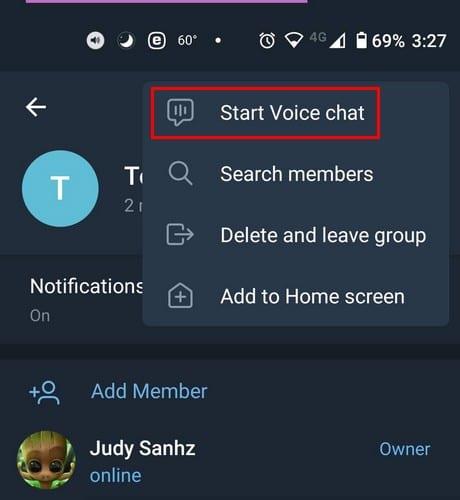
Þú færð skilaboð þar sem þú spyrð hvort þú viljir hefja talspjall við þennan hóp. Bankaðu á upphafsvalkostinn og raddspjallið mun hefjast. Sjálfgefið er að þú hlustar aðeins á samtalið. Rétt fyrir neðan nafnið þitt sérðu hvort þú ert bara að hlusta eða tala. Ef þú vilt bjóða einhverjum sem er ekki í hópnum, rétt eins og ég nefndi áður, smelltu á Bjóða meðlim valkostinn og leitaðu að þeim sem þú vilt bæta við.
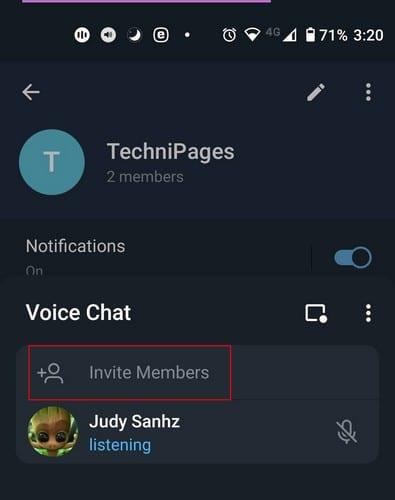
Rétt fyrir neðan tilkynningaskiptin sérðu einnig möguleikann á að virkja fljótandi búnaðinn. Það er ferningurinn með punktinum í horninu. Bankaðu á það til að virkja fljótandi búnaðinn. Ef þú pikkar á valkostinn og ekkert gerist þarftu að gefa Telegram leyfi til að birta yfir önnur forrit. Til að gera það þarftu að fara í stillingar tækisins þíns og síðan Apps og tilkynningar. Finndu Telegram> Advanced> Display yfir önnur forrit og leyfðu það.
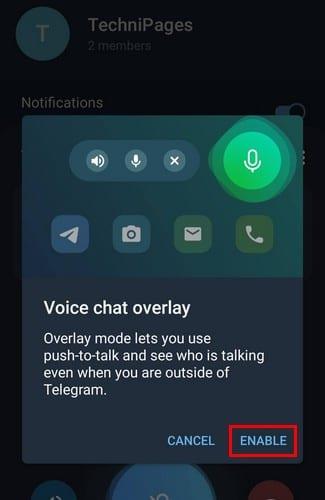
Þessi búnaður gerir þér kleift að vera alltaf við stjórnvölinn. Með því að banka á fljótandi hljóðnema táknið birtist nýr hliðargluggi með valkostum til að yfirgefa, slökkva á eða slökkva.
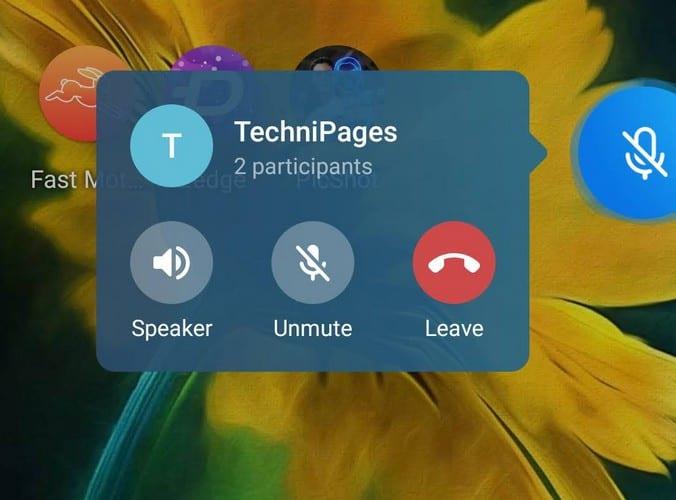
Með því að pikka á punktana hægra megin við talspjallyfirborðið geturðu valið að slökkva á nýjum þátttakendum eða leyfa þeim að tala. Þú munt einnig sjá möguleikann á að deila boðstenglinum með öðrum.
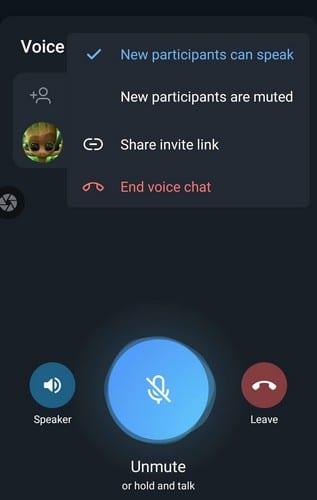
Ef þér finnst ekki gaman að halda símanum að eyranu geturðu alltaf ýtt á hátalaratáknið. Þegar þú ert tilbúinn að tala skaltu smella á stóra bláa og hnappurinn verður grænn með orðunum, Þú ert í beinni fyrir neðan.
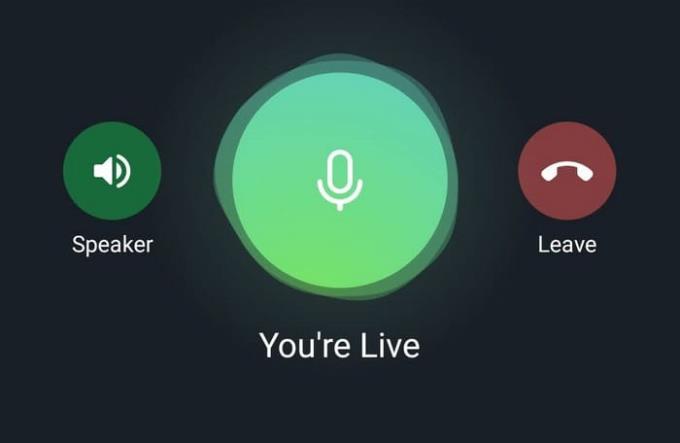
Ef yfirborðsgræjan veldur þér vandamál af einhverjum ástæðum geturðu alltaf tekið þátt í raddspjallinu með því að strjúka niður af tilkynningastikunni. Bankaðu á það til að taka þátt, eða bankaðu á valkostinn til að yfirgefa það. Ef þú skiptir um skoðun og vilt fara aftur í raddspjallið, í hvert skipti sem þú ferð inn í hópinn með raddspjallið virkt, muntu sjá möguleika á að taka þátt efst til hægri.
Þetta er eiginleiki sem mun fá fleiri til að vilja ganga í Telegram. WhatsApp hefur þegar tilkynnt að þeir hafi nokkra frábæra eiginleika sem koma út á þessu ári, en aðeins tíminn mun gera það ef þeir munu duga til að keppa við Telegram. Vonandi mun Telegram fljótlega bæta við stöðueiginleikanum til að gera hann enn betri. Hvaða skilaboðaþjónusta finnst þér betri? Deildu hugsunum þínum í athugasemdunum hér að neðan.
Símskeytið var fyrst kynnt sem vettvangur til að senda dulkóðuð merki. Það þróaðist að lokum í gegnum áratugina og nú er það
Verndaðu friðhelgi þína á Telegram með því að kveikja á skilaboðum sem eyða sjálfum þér. Látið eyða skilaboðum af sjálfu sér eftir ákveðinn tíma.
Sjáðu hversu auðvelt það er að senda hljóðskilaboð frá WhatsApp til Telegram og öfugt. Fylgdu þessum skrefum sem auðvelt er að fylgja eftir.
Þessi færsla hefur allt sem þú þarft að vita um að bæta við og fjarlægja hópa í Telegram.
Sparaðu geymslupláss á Android tækinu þínu með því að koma í veg fyrir að Telegram hali niður óþarfa skrám. Svona á að stöðva sjálfvirkt niðurhal.
Haltu stjórn á Telegram hópunum þínum og veldu hverjir geta bætt þér og hverjir ekki. Með því að breyta nokkrum öryggisstillingum ákveður þú hvað gerist.
Búðu til Telegram könnun spurningu þegar hóparnir geta ekki ákveðið hvert þeir fara í hádegismat. Ef þú skiptir um skoðun geturðu alltaf afturkallað atkvæði og valið aftur.
Þarftu að koma skilaboðum áleiðis til margra? Svona geturðu búið til rás á Telegram til að gera einmitt það.
Að eyða WhatsApp eða Telegram reikningnum þínum getur verið sársaukafullt ferli þar sem þú hefur deilt svo miklu. Gott að ferlið er fljótlegt og auðvelt, en haltu áfram
Taktu þér hlé frá tilkynningunum sem gera þér viðvart um nýjan þátt á Telegram. Sjáðu hvernig á að slökkva á nýju þátttöku Telegram tilkynningunni.
Bættu aukalegu öryggislagi við Telegram reikninginn þinn með tveggja þrepa staðfestingu. Sjáðu hvernig á að virkja það.
Gerðu lestur spjallanna þinna á Telegram þægilegri með því að breyta textastærðinni. Sjáðu hvert þú þarft að fara til að gera það.
Uppgötvaðu hvað símskeyti eru og hvernig þau eru frábrugðin hópum.
Eru Telegram tilkynningar þínar að fara úr böndunum? Sjáðu hvernig þú getur slökkt á þeim eða slökkt á þeim til að fá frið.
Að flytja til Telegram? Svona færðu öll WhatsApp spjallin þín yfir á nýja Telegram reikninginn þinn.
Uppgötvaðu hvernig þú getur tryggt Telegram spjallið þitt með því að kveikja á dulkóðun frá enda til enda í öllum samtölum þínum.
Viltu hafa hraðari aðgang að Gmail meðan þú notar Telegram? Ólíkt WhatsApp hefur Telegram vélmenni sem þú getur notað til að nota Gmail eins og þú myndir gera í appinu,
Sjáðu hvernig þú getur aukið öryggi Telegram reikninga með því að breyta þessum tveimur hlutum.
Það getur verið mjög gagnlegt að tímasetja Telegram skilaboð fyrir síðar. Þú gætir viljað minna einhvern á eitthvað, en veistu að það væri best að senda skilaboðin
Sjáðu hvaða Telegram samþætta valkosti þú getur notað til að fela fyrir öðrum Telegram notendum.
Sjáðu hvernig þú getur fundið hnitin fyrir hvaða stað sem er í heiminum í Google kortum fyrir Android, Windows og iPadOS.
Hvernig á að hætta að sjá staðsetningarskilaboðin í Chrome á Android, Windows 10 eða iPad.
Sjáðu hvaða skref á að fylgja til að fá aðgang að og eyða Google kortaefninu þínu. Svona á að eyða gömlum kortum.
Samsung Galaxy S24 heldur áfram arfleifð Samsung í nýsköpun og býður notendum upp á óaðfinnanlegt viðmót með auknum eiginleikum. Meðal margra þess
Samsung Galaxy S24 serían af snjallsímum, með flottri hönnun og öflugum eiginleikum, er vinsæll kostur fyrir notendur sem vilja Android í toppstandi
Hér eru nokkur forrit sem þú getur prófað til að hjálpa þér að ljúka áramótaheitinu þínu með hjálp Android tækisins.
Komdu í veg fyrir að Google visti allar framtíðarupptökur með því að fylgja nokkrum einföldum skrefum. Ef þú heldur að Google hafi þegar vistað eitthvað, sjáðu hvernig þú getur eytt hljóðunum þínum.
Galaxy S24, nýjasti flaggskipssnjallsíminn frá Samsung, hefur enn og aftur hækkað grettistaki fyrir farsímatækni. Með nýjustu eiginleikum sínum, töfrandi
Uppgötvaðu hvað símskeyti eru og hvernig þau eru frábrugðin hópum.
Ítarleg leiðarvísir með skjámyndum um hvernig á að stilla sjálfgefna heimasíðu í Google Chrome skjáborði eða farsímaútgáfum.




























